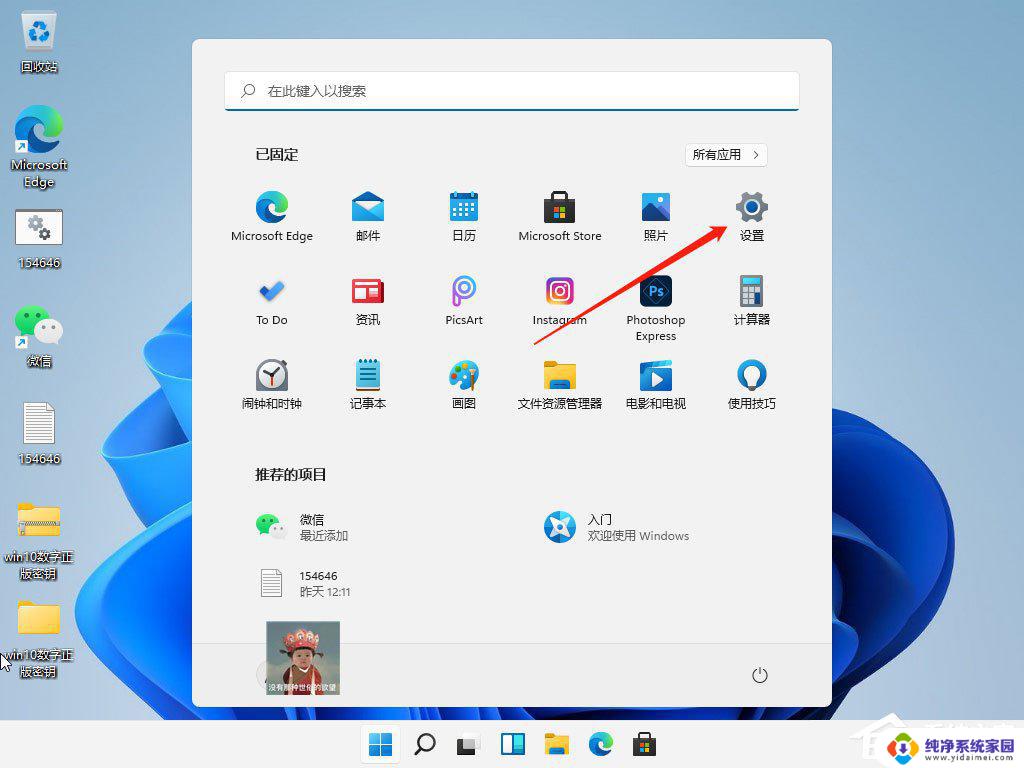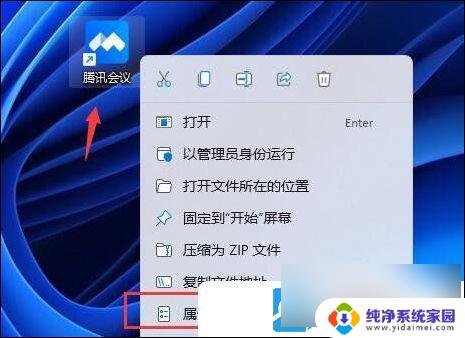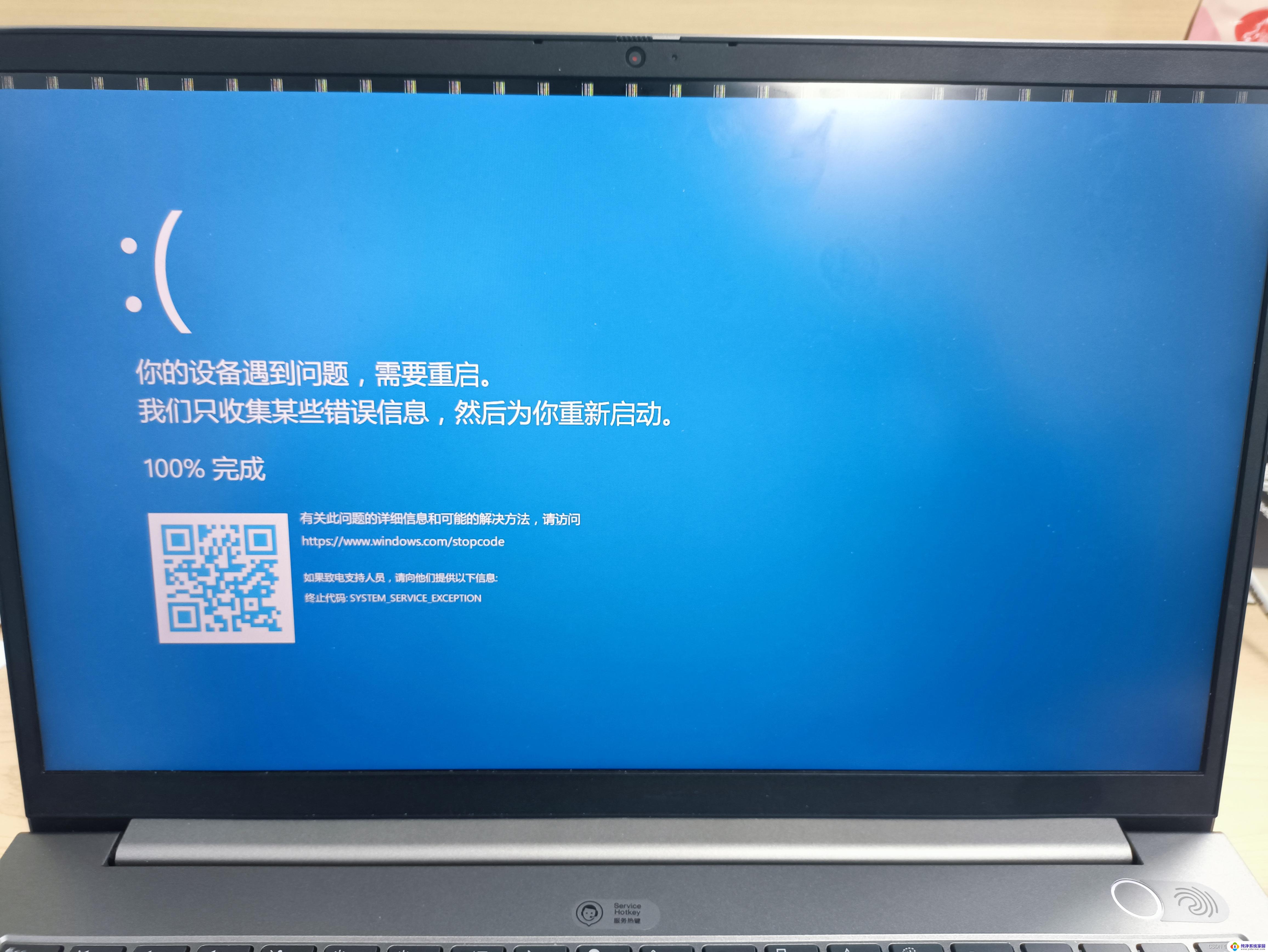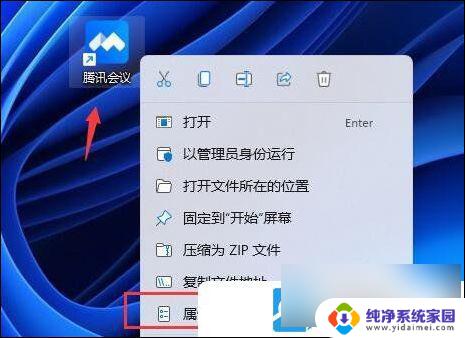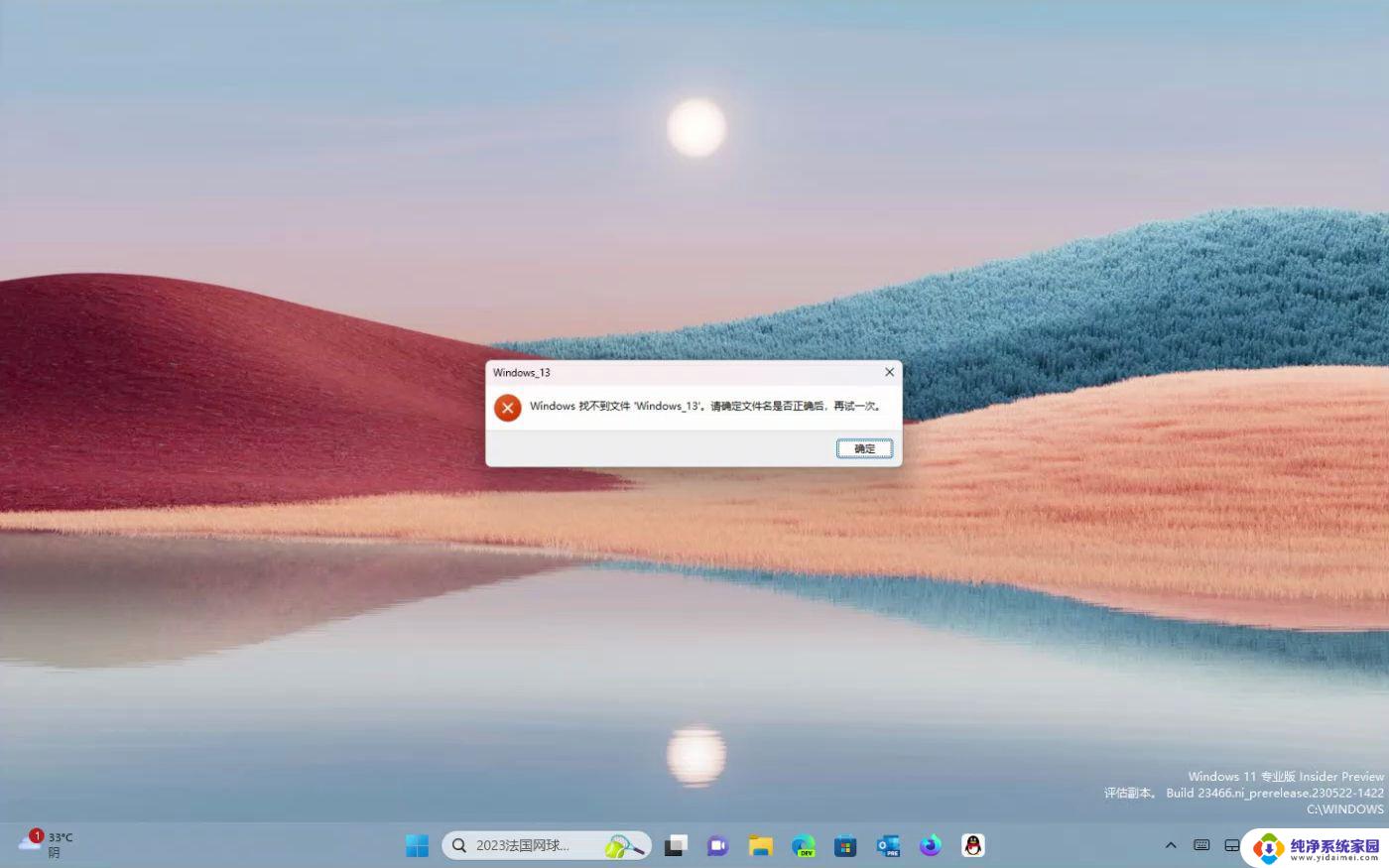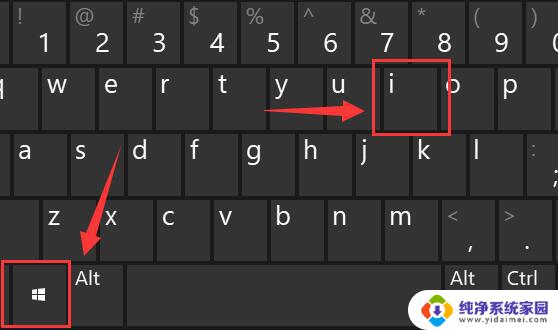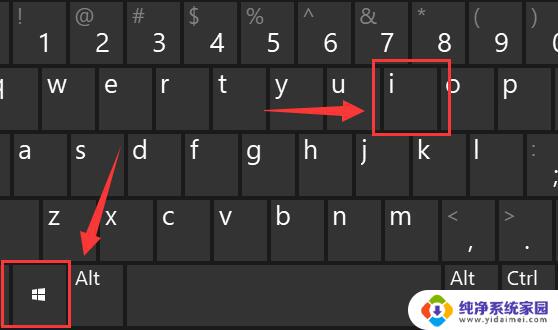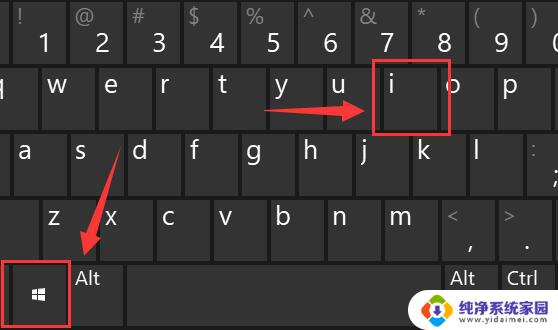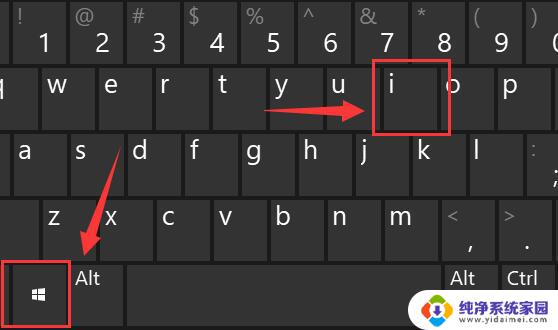win11缩放模糊 Win11缩放字体模糊解决方案
更新时间:2024-03-09 15:40:26作者:yang
Win11作为微软最新发布的操作系统,带来了许多新的功能和改进,一些用户在使用Win11时遇到了一个普遍的问题:缩放模糊和字体模糊。这个问题对于那些习惯于使用高分辨率显示器或者有视力问题的用户来说,影响非常大。幸运的是有一些解决方案可以帮助我们解决这个问题,让我们能够在Win11上享受更清晰和舒适的显示效果。接下来我将介绍一些有效的解决方案,帮助大家解决Win11缩放模糊和字体模糊的困扰。
解决方法:
1、按 Win 键,或点击任务栏上的开始图标,然后点击设置。
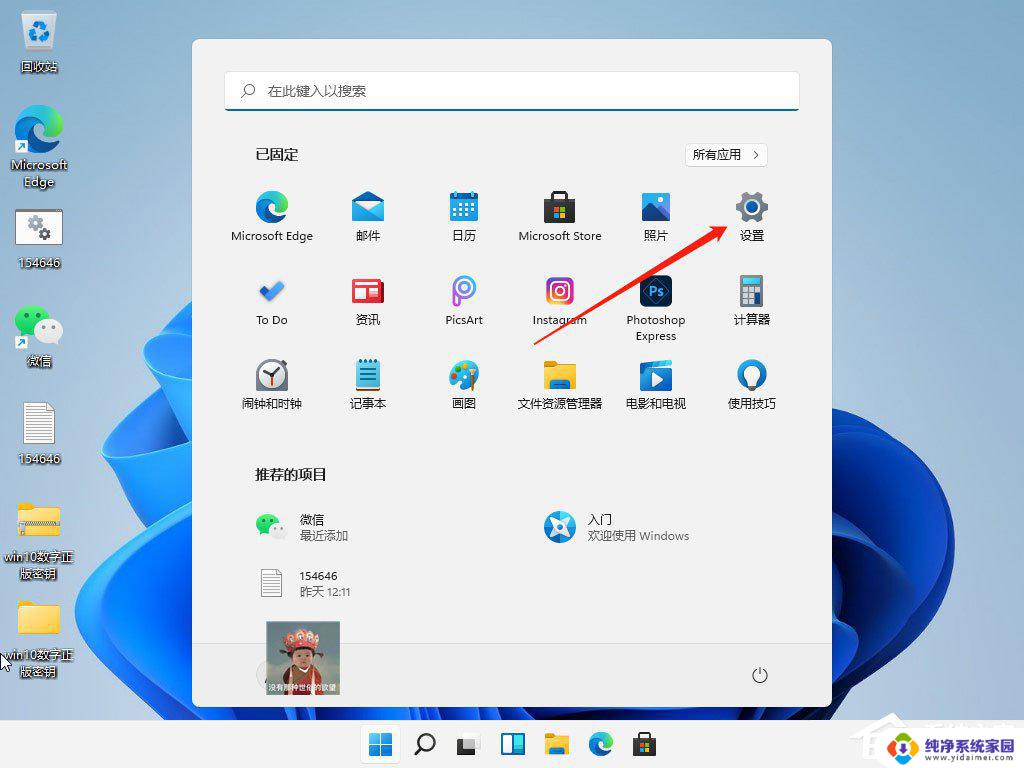
2、设置(Win+i)窗口,右侧系统下。找到并点击关于(设备规格、重命名电脑、Windows 规格)选项。
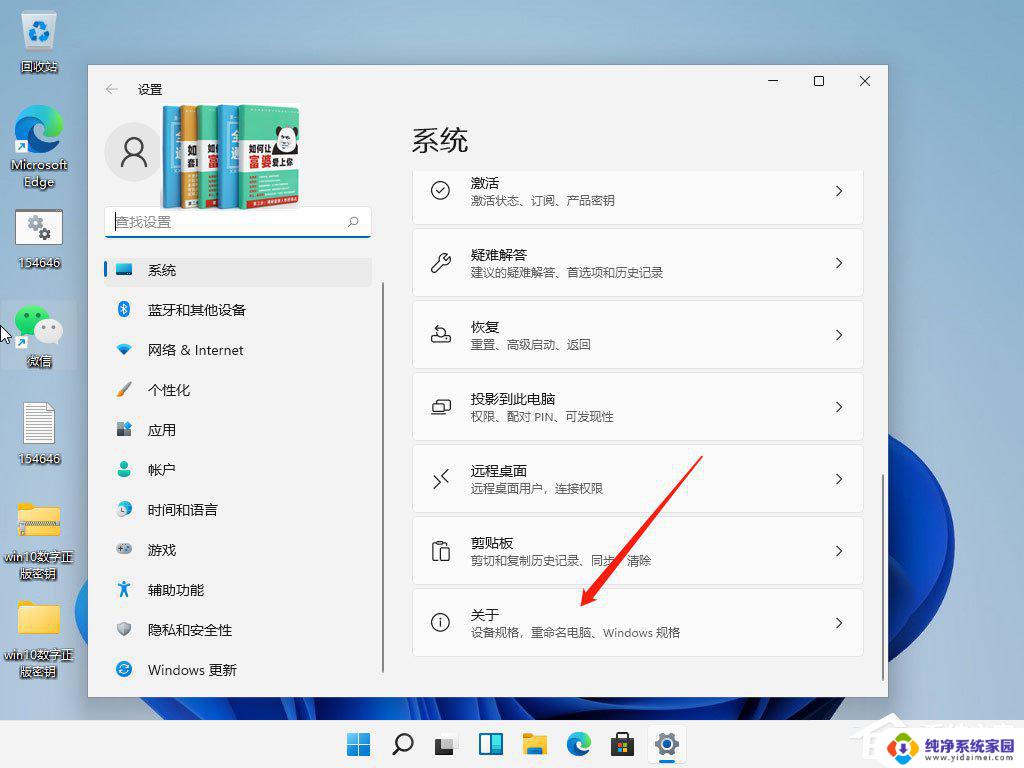
3、关于下,找到并点击高级系统设置,打开系统属性窗口。
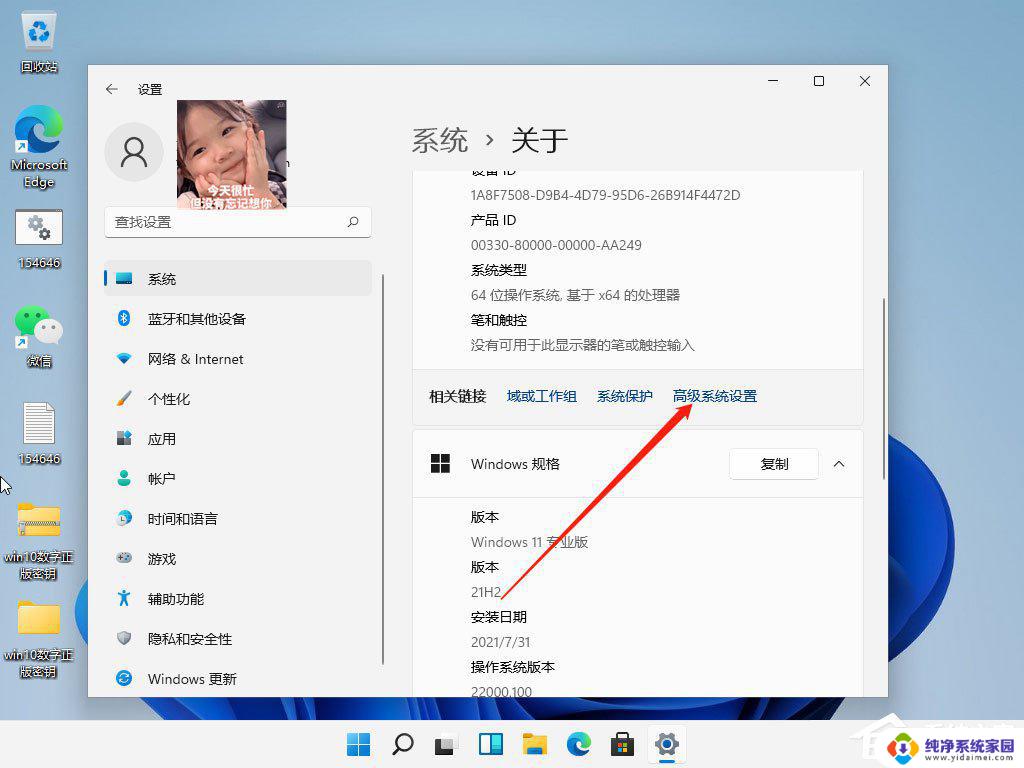
4、系统属性窗口,切换到高级选项卡。然后点击性能(视觉效果,处理器计划,内存使用,以及虚拟内存)下的设置。
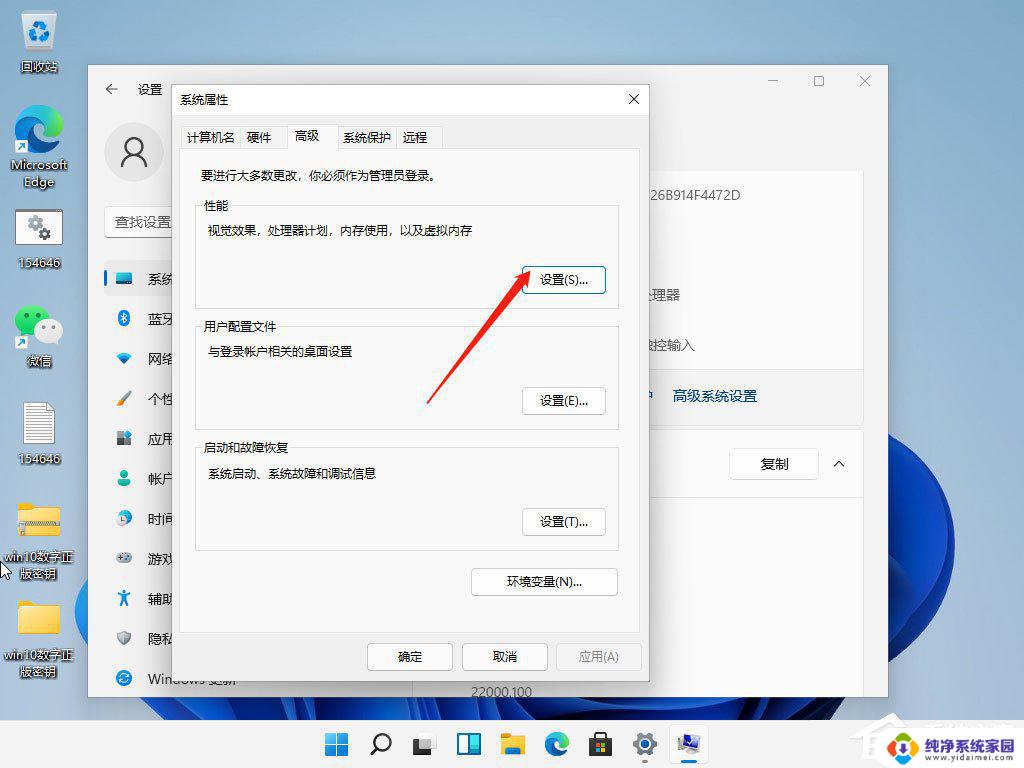
5、性能选项窗口,视觉效果选项卡下。选择调整为最佳性能,再点击确定即可。
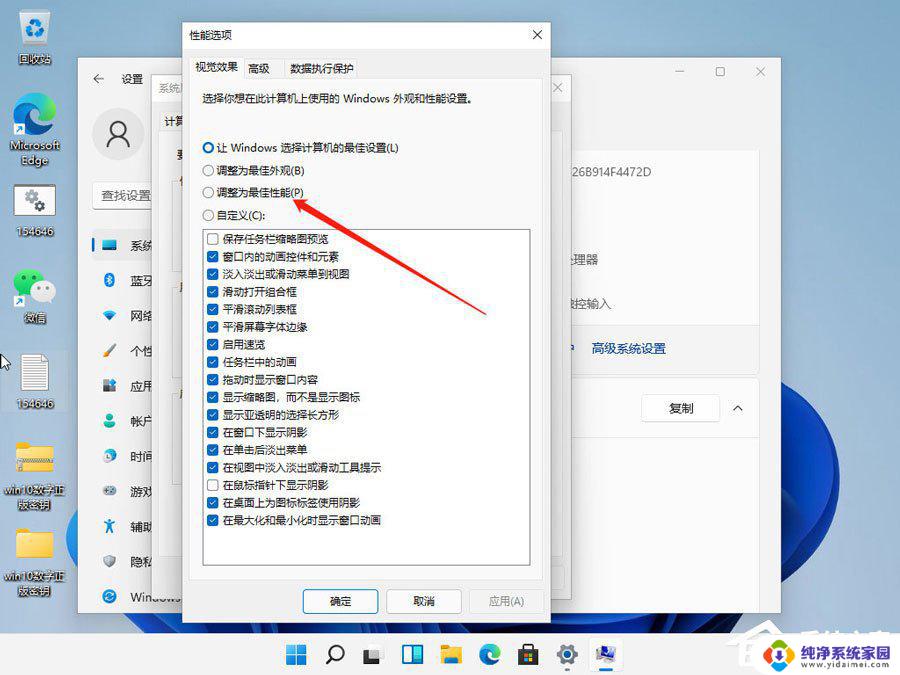
以上就是关于Windows 11缩放模糊的全部内容,如果你遇到了相同的情况,可以按照以上方法来解决。